
Diese Software hält Ihre Treiber am Laufen und schützt Sie so vor gängigen Computerfehlern und Hardwarefehlern. Überprüfen Sie jetzt alle Ihre Treiber in 3 einfachen Schritten:
- DriverFix herunterladen (verifizierte Download-Datei).
- Klicken Scan starten um alle problematischen Treiber zu finden.
- Klicken Treiber aktualisieren um neue Versionen zu erhalten und Systemstörungen zu vermeiden.
- DriverFix wurde heruntergeladen von 0 Leser in diesem Monat.
Das Oberflächenwahl ist ein neuartiges Peripheriegerät, das als Werkzeug für den kreativen Prozess dient. Es kann erfolgreich von Künstlern, Studenten, Bloggern oder technikbegeisterten Menschen eingesetzt werden weil es Ihren digitalen Workflow optimiert, indem es Ihre am häufigsten verwendeten Shortcuts und Tools direkt auf Sie bringt Bildschirm.
Es hat ein intuitives Design, das nur drei einfache Gesten erfordert (gedrückt halten, klicken und drehen) und bietet haptisches Feedback, eine Vibration, die es intuitiv macht, mit den Bedienelementen präzise zu sein. Normalerweise ist der Prozess der Paarung ziemlich einfach.
Sie könnten jedoch in der Lage sein, wenn Ihr Surface Dial lässt sich nicht mit Ihrem PC koppeln. In diesem Handbuch haben wir einige Schritte zur Fehlerbehebung aufgelistet, die Ihnen bei der Lösung des Problems helfen können.
So beheben Sie Surface Dial-Kopplungsprobleme
- Überprüfen Sie die Kopplungsschritte
- Überprüfen Sie, ob die Batterien richtig eingelegt sind
- Surface Dial von einem anderen Gerät in der Nähe trennen
- Überprüfen Sie, ob andere Bluetooth-Geräte verbunden werden können
- Überprüfen Sie, ob Ihr PC Bluetooth 4.0 LE unterstützt
- Überprüfen Sie, ob Sie die neuesten Updates installiert haben
Lösung 1: Überprüfen Sie die Kopplungsschritte
Der erste Schritt bei der Fehlerbehebung sollte darin bestehen, zu überprüfen, ob Sie die Kopplungsschritte korrekt befolgt haben. Um dies zu tun:
- Öffnen die Einstellungen und klicke auf Geräte
- Klicke auf Bluetooth und schalten Sie den Bluetooth-Kippschalter ein
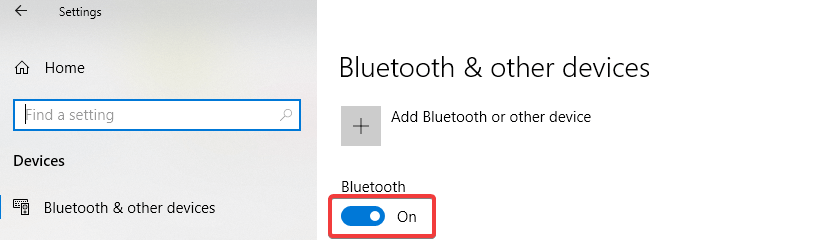
- Ziehen Sie die Unterseite des Surface Dial ab, um das Batteriefach zu öffnen
- Drücken und halten Sie die Paarungstaste durch die Batterien, bis das Bluetooth-Licht blinkt (es befindet sich gegenüber der Taste auf der anderen Seite der Batterien)
- Gehen Sie zurück zum Bluetooth Einstellungsseite auf Ihrem PC und wählen Sie Bluetooth oder anderes Gerät
- Klicke auf Bluetooth und wähle Oberflächenwahl aus der Geräteliste. Befolgen Sie zusätzliche Anweisungen, wenn sie angezeigt werden, und wählen Sie dann Getan
- VERBUNDEN: So beheben Sie Surface Dial-Treiberfehler endgültig
Lösung 2: Überprüfen Sie, ob die Batterien richtig eingelegt sind
Stellen Sie sicher, dass die Batterien richtig eingelegt sind. Entfernen Sie dazu die Batterien und Sie sehen darunter ein Diagramm. Legen Sie die Batterien gemäß der Abbildung wieder ein. Drücken Sie die Pairing-Taste erneut. Wenn das LED-Pairing-Licht nach 10 Sekunden nicht aufleuchtet, versuchen Sie es mit neuen Batterien.
Lösung 3: Surface Dial von einem anderen Gerät in der Nähe trennen
Wenn die Pairing-LED dreimal blinkt und dann erlischt, bedeutet dies, dass Surface Dial mit einem anderen Gerät in der Nähe gekoppelt ist. Gehen Sie zu diesem Zeitpunkt zu diesem Gerät und entfernen Sie es aus der Liste der Bluetooth-Geräte in den Einstellungen. Gehen Sie dann zurück zu dem Gerät, mit dem Sie es koppeln möchten, und versuchen Sie es erneut, indem Sie die in Lösung 1 beschriebenen Schritte ausführen.
- VERBUNDEN: Die besten Surface Dial-Alternativen, die Sie heute kaufen können
Lösung 4: Überprüfen Sie, ob andere Bluetooth-Geräte verbunden werden können
Ein weiterer Vorschlag ist, zu prüfen, ob andere Bluetooth-Geräte verbunden werden können. Wenn Sie keine anderen Bluetooth-Geräte mit Ihrem PC verbinden können, liegt das Problem nicht bei Surface Dial. Es ist tatsächlich ein Bluetooth-Problem mit dem Gerät. Wenn andere Bluetooth-Geräte gekoppelt werden, überprüfen Sie bitte die unten beschriebenen Lösungen 5 und 6.
Lösung 5: Überprüfen Sie, ob Ihr PC Bluetooth 4.0 LE unterstützt
Um zu arbeiten, muss Ihr PC oder Laptop Bluetooth LE (Low Energy) unterstützen. Um zu überprüfen, ob dies der Fall ist:
- Verwenden Sie das Suchfeld im Start Menü und Typ Gerätemanager
- Im Gerätemanager, erweitern Sie die Bluetooth Artikelkategorie
- Suchen Sie nach Treibern, die Wörter enthalten LE-Enumerator (kurz für Low Energy)
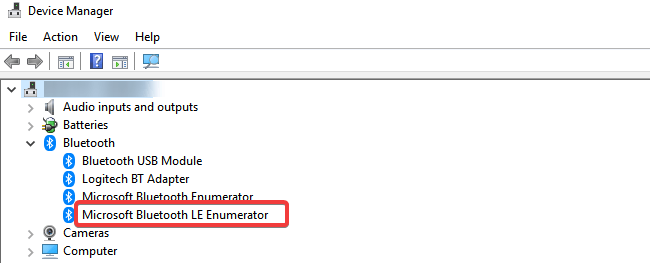
Wenn Sie dieses Element sehen, bedeutet dies, dass Ihre PC-Hardware und der installierte Treiber Bluetooth 4.0 Low Energy unterstützen und mit Ihrem Surface Dial kompatibel sind.
- VERBUNDEN: Fix: Bluetooth aus der PC- und Geräteliste verschwunden
Lösung 6: Überprüfen Sie, ob Sie die neuesten Updates installiert haben
Um Surface Dial verwenden zu können, muss Ihr PC laufen Windows 10 Jubiläums-Update oder später. So stellen Sie sicher, dass Sie die neuesten Updates installiert haben:
- In dem Suche Fenster, Typ auf Updates prüfen
- Klicken Auf Updates prüfen (in den Systemeinstellungen) in den Ergebnissen.
- Klicken Auf Updates prüfen und warten Sie, bis der Vorgang abgeschlossen ist
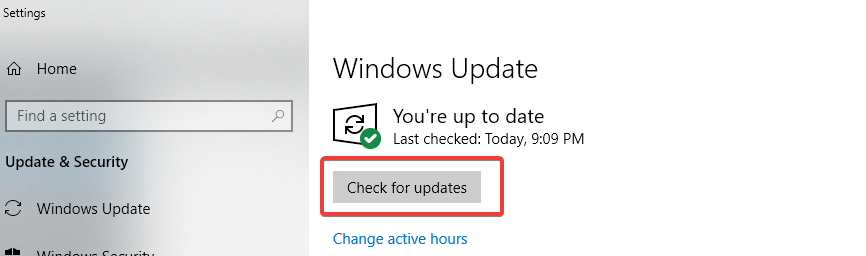
- Neu starten dein PC
Wir hoffen, dass Sie es inzwischen geschafft haben, Surface Dial mit Ihrem Laptop oder PC zu koppeln und diese Erfahrung zu genießen.
LESEN SIE AUCH:
- Surface Pro 4-Treiberupdate bringt Unterstützung für Surface Dial
- Surface Dial-Apps, die mit diesem Tool am besten funktionieren
- Beste Orbit-Trackball-Mäuse für Ihren Windows-PC


